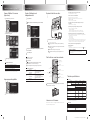DPF-HD1000/HD800/HD700 Snabbguide (SE) 4-295-276-11 (2)
2011 Sony Corporation Printed in Denmark
4-295-276-11 (2)
Digital Photo Frame
Läs detta först
Bruksanvisning
DPF-HD1000/HD800/HD700
Kontrollera delarna som medföljer
Digital fotoram (1)
Fjärrkontroll (1)
Stöd (1)
Nätadapter (1)
Bruksanvisning (denna handbok)
CD-ROM (Handbok till den digitala fotoramen) (1)
Garanti (1)
(Det medföljer ingen garanti i vissa områden.)
Om beskrivningar i denna handbok
Illustrationerna och skärmbilderna som används i denna handbok är
eventuellt inte identiska med de som syns vid faktisk användning.
Alla modeller av den digitala fotoramen är inte tillgänglig i alla länder och
regioner.
Komma igång Utnyttja fotoramens möjligheter
Till nätkontakt
Justera volymen för demonstrationsvisningen
Tryck på /.
Använda första gången.
Välj [Language Setting] för att välja menyspråket
och därefter [Date/Time Settings] för att ställa in
[Date] och [Time], enligt skärmanvisningarna.
Använd inte nätadaptern i trånga utrymmen, till
exempel mellan väggen och en möbel.
Visa ett bildspel
Sätt i ett minneskortet eller ett USB-minne.
SD-minneskort
"Memory Stick
Duo"
Etikettsidan vänd utåt
USB-minne
Sätt in någon av följande typer av minneskort
i en lämplig adapter.
miniSD /miniSDHC
microSD/SDHC
"Memory Stick Micro"
miniSD/miniSDHC-kort microSD/SDHC-adapter "M2"-adapter (Duo-storlek)
Ändra visningsläget
(Bildspel)
(Klocka och kalender)
(Enkelbild)
(Index)
Spela en film
1
2
3
Till Tryck på
Justera volymen
VOL + VOL -
Pausa uppspelning
(enter)
Tryck igen för att återuppta uppspelningen.
Snabbspolning bakåt/
framåt
Tryck på (enter) vid önskad punkt för att
återgå till normal uppspelning.
Avbryta uppspelning
Kompatibla filmfilformat
MPEG-4 AVC/H.264
Filnamnstillägg
Högsta upplösning
Ljudformat
mp4, mts
1920 × 1080
Dolby Digital, AAC
MPEG-4 Visual
Filnamnstillägg
Högsta upplösning
Ljudformat
mp4
1280 × 720
AAC-LC
MPEG-1 Video
Filnamnstillägg
Högsta upplösning
Ljudformat
mpg
720 × 576
MPEG-1 Audio Layer 2
Motion JPEG
Filnamnstillägg
Högsta upplösning
Ljudformat
mov, avi
1280 × 768
Linear PCM, μ-law, IMA-ADPCM
Maximal bithastighet 28 Mbps
Maximal bildfrekvens 60 p
En del av filerna är eventuellt inte kompatibla beroende på typen av data.
Filer med copyright-skydd kan inte spelas upp.
Bildrutor kan förloras vid uppspelning från ett minneskort på grund av minneskortets
överföringshastighet.
Antalet bildrutor som visas kan minskas under uppspelningen av vissa filmfiler.
Fortsättning
Tryckt med hjälp av VOC-fritt (Volatile Organic Compound) vegetabiliskt oljebaserat bläck.

DPF-HD1000/HD800/HD700 Snabbguide (SE) 4-295-276-11 (2)
Fler möjligheter Felsökning
Vad ska jag göra om fotoramen inte startar?
Kontrollera att nätsladden sitter i ordentligt.
Varför visar inte min fotoram bilder?
Det finns inget minneskort som sitter i ordentligt.
Bildfilen är inte kompatibel med DCF-formatet eller stöds inte av fotoramen.
Bildfilen kan vara skadad.
Fotoramen kan visa upp till 9 999 bildfiler.
Vad ska jag göra om inget händer när jag försöker styra
fotoramen?
Stäng av fotoramen och sätt på den igen.
Varför kan jag inte spela upp en film på fotoramen?
Du kan inte spela upp följande typer av filmfiler:
– filmer med copyrightskydd
– filmfiler som har fler pixlar än det maximala värdet antingen i bredd eller höjd.
(Vi garanterar inte att filmfiler av andra typer än de som nämns ovan kan användas.)
Varför kan jag inte importera en önskad fil till min fotoram?
Undvik att göra följande medan en bild importeras till internminnet. (Om du gör följande kan
det skada fotoramen, minneskortet eller data.)
– Stänga av strömmen
– Ta bort ett minneskort
– Sätta i ett annat minneskort
Det går inte att importera filmfiler till internminnet med hjälp av knapparna på fotoramen. Om
du vill importera en film ska du ansluta en dator till fotoramen och kopiera en film på datorn
till fotoramens internminne. Mer information finns i den digitala fotoramens handbok.
Varför spelar inte fotoramen upp bildspel med
bakgrundsmusik?
Justera volymen.
Ställ [Slideshow BGM Settings] [BGM ON/OFF] på [ON] på menyn under fliken (Settings).
Webbplats för kundstöd
Den senaste supportinformationen finns att hämta på följande hemsida:
http://www.sony.net/
Spela ett bildspel med
bakgrundsmusik
1
Tryck på MENU.
2
(Settings)
[Slideshow BGM Settings]
[Select BGM].
3
Välj den önskade musikfilen och tryck därefter på MENU
för att bekräfta.
4
Starta bildspelet.
Importera en musikfil
Sätt i ett minneskort.
Tryck på MENU.
(Settings)
[Slideshow BGM Settings]
[Import BGM].
Välj minneskortet som du satte i under steg 1.
Välj en musikfil genom att följa anvisningarna på skärmen.
Kompatibla ljudfilformat
MP3
Filnamnstillägg
Bithastighet
Samplingsfrekvens
mp3
32 kbit/s till 320 kbit/s,
Stöder variabel bithastighet (VBR)
32 kHz, 44,1 kHz, 48 kHz
AAC
Filnamnstillägg
Bithastighet
Samplingsfrekvens
m4a
32 kbit/s till 320 kbit/s,
Stöder variabel bithastighet (VBR)
8 kHz, 11,025 kHz, 12 kHz, 16 kHz, 22,05 kHz,
24kHz, 32 kHz, 44,1 kHz, 48 kHz
Linjär PCM
Filnamnstillägg
Samplingsfrekvens
wav
44,1 kHz, 48 kHz
En del av filerna är eventuellt inte kompatibla beroende på typen av data.
Filer med copyrightskydd kan inte spelas upp.
Kopiera bilder från en dator
1
2
Använd datorn för att överföra bilder.
t.ex. För Microsoft Windows 7 SP1
Klicka på [Open folder to view files] när fönstret [AutoPlay]
visas.
Flytta markören i detta fönster och högerklicka. Klicka därefter
på [New]
[Folder].
Dubbelklicka för att öppna den nya mappen.
Kopiera bildfiler till den nya mappen, med hjälp av dra och
släpp.
Fler funktioner som kan användas
(på/standby)
Startar och stänger av
fotoramen.
(zooma in)
Zoomar in den önskade bilden.
(zooma ut)
Zoomar ut den önskade bilden.
DELETE
Raderar den önskade bilden.
ROTATE
Roterar den önskade stillbilden.
MENU
Ställer in menyn.
MARKING
Lägger till en markering till
den önskade bilden.
SORT
Sorterar bilder.
Automatisk bildrotering (stående/liggande) som automatiskt
följer fotoramens orientering
Lära mer om fotoramen
Du kan hitta mer information i den digitala handboken för fotoramen som
finns på den medföljande cd-skivan.
Tekniska specifikationer
Fotoram
Modellnamn DPF-HD1000 DPF-HD800 DPF-HD700
LCD-skärm LCD-panel 25,7 cm/10,1-tum,
TFT aktiv matris
20 cm/8-tum,
TFT aktiv matris
18 cm/7-tum,
TFT aktiv matris
Totalt antal punkter 1 843 200 punkter
(1 024
× 3 (RGB) × 600 punkter)
1 152 000 punkter (800 × 3 (RGB) × 480 punkter)
In/ut-kontakter USB-kontakt (mini B-typ, Hi-Speed USB)
USB-kontakt (A-typ, Hi-Speed USB)
"Memory Stick PRO" (Duo)/SD-minneskortsplatser
Interminneskapacitet 2GB (cirka 4 000 bilder kan sparas.) *
Strömförsörjning DC IN-uttag, DC 5 V
Strömförbrukning
(Utan nätadaptern)
(Vid maximal belastning)
8,5 W 8,5 W 8,0 W
Storlek
(Med stödet utställt)
(bredd/höjd/djup)
Cirka 258 mm ×
177,6 mm × 122,9 mm
(10 / tum × 7 tum ×
4
/ tum)
Cirka 220 mm ×
151,4 mm × 117,8 mm
(8
/ tum × 6 tum×
4
/ tum)
Cirka 191 mm ×
132,4 mm × 97,4 mm
(7
/ tum × 5 / tum ×
3
/ tum)
Vikt Cirka 600 g Cirka 490 g Cirka 370 g
Medföljande artiklar Se "Kontrollera delarna som medföljer" på framsidan
* Antalet lagrade bilder i en ungefärlig guide när man ändrar storlek på bilder och importerar bilder. När du
ändrar storlek på och importerar bilder, ändras storleken automatiskt till 2 000 000 pixlar. Detta varierar
beroende på motivet och fotograferingsförhållandena.
Nätadapter
Modellnamn AC-P5022
Strömförsörjning AC100 V - 240 V, 50 Hz/60 Hz, 0,4 A
Märkspänning 5 V likström, 2,2 A
Dimensioner
(bredd/höjd/djup)
Cirka 79 mm × 34 mm × 65 mm
(3 / tum × 1 / tum × 2 / tum)
(exklusive utskjutande delar)
Vikt Cirka 105 g
Utförande och specifikationer kan ändras utan förbehåll.
Utnyttja fotoramens möjligheter
Spara stillbilder i fotoramen
(Importera)
När stillbilden visas på skärmen
1
2
Välj stillbilderna som du vill spara enligt
skärmanvisningarna.
3
Välj mappen och spara stillbilderna.
Kompatibla bildfilsformat*
1
JPEG DCF 2.0, Exif 2.3, MPF baseline, MPF extended*
2
, JFIF
TIFF Exif 2.3-kompatibel
BMP 1-, 4-, 8-, 16-, 24-, 32-bitars Windows-format
RAW*
3
SRF, SR2, ARW 2.2 (endast förhandsvisning)
*1: En del av filerna är eventuellt inte kompatibla beroende på typen av data.
*2: Det går inte att visa filerna i 3D. Representativa bilder visas i 2D.
*3: RAW-filer från en Sony α-kamera visas som förhandsvisade miniatyrbilder.
Ange uppspelningskällan
1
2
Välj den önskade uppspelningskällan.
-
 1
1
-
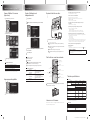 2
2